Оборотно-сальдовая ведомость
Отчёт Оборотно-сальдовая ведомость содержит сводные данные по синтетическим счетам или субсчетам за указанный период времени.
Для его формирования необходимо установить параметры оборотной ведомости:
Рисунок 2.10 параметр Оборотно-сальдовой ведомости
Источник: собственная разработка авторов
Отчёт формируется автоматически, после заполнения следующих полей на вкладке Основные параметры:
- План счетов
- Период. Можно выбрать значение поля из списка.
- Разбить по субсчетам. Можно составить ведомость в разрезе субсчетов
- Счёт/ субсчёт. Можно выбрать счёт или субсчет из иерархического списка
- Показывать количество. Если поставить флажок в этом поле, то ведомость будет
сформирована с количественными показателями.
- Показывать нулевые строки. Если поставить флажок в поле Показывать нулевые
строки, оборотная ведомость будет построена по всему плану счетов, включая счета, по которым сальдо и обороты за выбранный период отсутствовали.
- Показывать забалансовые счета. Если поставить флажок в этом поле, оборотная
ведомость будет построена по всему плану счетов, включая забалансовые.
Рисунок 2.11
Источник: собственная разработка авторов
3 Применение на практике программы ВС: Предприятие 012
Создание типовых проводок
Для практического применения программы ВС:Предприятие прежде всего необходимо изучить, как автоматизировать в программе проведение проводок. Как уже было описано выше в пункте «Создание новой хозяйственной операции», в данной программе можно вводить новые операции как вручную, так и применять функцию введения «Типовой операции».
Для создания новой хозяйственной операции необходимо во вкладке «Бухгалтерия» выбрать следующую операцию – Действия/Новая Хозяйственная Операция. В появившемся диалоговом окне «Группа проводок» необходимо заполнить все поля, которые были описаны в разделе «Общие принципы работы ВС:Предприятие».
Для проведения же типовой проводки необходимо воспользоваться разделом меню Действия/Типовая операция.
В учебных целях попробуем провести следующие проводки в программе ВС:Предприятие:
1. Списана себестоимость продукции, отгруженной покупателю (40000у.е.).
2. На расчетный счет поступила выручка за реализованную продукцию (70000 у.е.).
3. Списана себестоимость реализованной продукции (40000 у.е.).
4. Списаны коммерческие расходы, приходяшиеся на реализованную продукцию (5000 у.е.).
5. Начислены налоги по реализации – НДС (20% от п.2) (14000 у.е.).
6. Определен финансовый результат от реализации продукции (11000 у.е.).
7. Начислен налог на прибыль (24% от п.6) (2640 у.е.).
Для этого воспользуемся возможностью ВС:Предприятие создания новой хозяйственной операции. При открытии диалогового окна заполним все необходимые поля, а именно укажем по дебету и кредиту каких счетов необходимо провести проводку, а также сумму и содержание операции.
1. Списана себестоимость продукции, отгруженной покупателю (40000 у.е.). Данную операцию нам необходимо отразить по дебету 45 и кредиту 43 счета. В программе ВС:Предприятие это будет выглядеть следующим образом:
Рисунок 3.1. Создание группы проводок
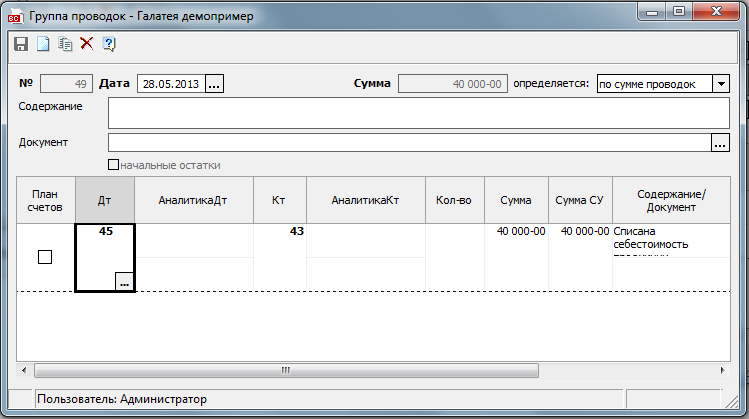
Источник: собственная разработка авторов
На представленных ниже рисунках вы можете увидеть, как в программе ВС:Предприятие были проведены все остальные операции.
2. На расчетный счет поступила выручка за реализованную продукцию (70000 у.е.).
Рисунок 3.2 Создание группы проводок

Источник: собственная разработка авторов
3. Списана себестоимость реализованной продукции (40000 у.е.).
Рисунок 3.3 Создание группы проводок
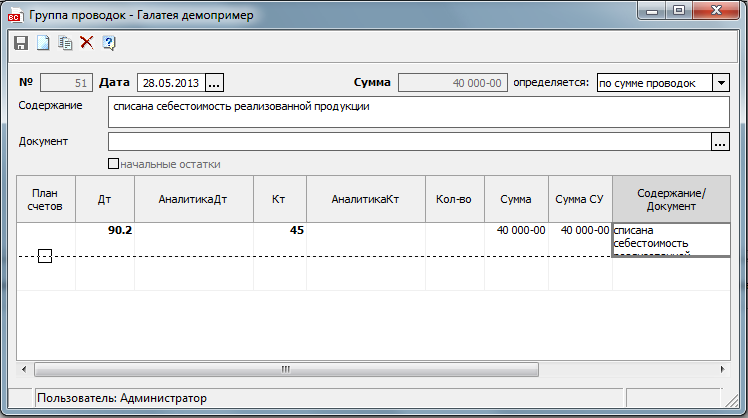
Источник: собственная разработка авторов
4. Списаны коммерческие расходы, приходяшиеся на реализованную продукцию (5000 у.е.).
Рисунок 3.4 Создание группы проводок

Источник: собственная разработка авторов
5. Начислены налоги по реализации – НДС (20% от п.2) (14000 у.е.).
Рисунок 3.5 Создание группы проводок

Источник: собственная разработка авторов
После проведения данных проводок в журнале хозяйственных операций мы должны проверить правильность выполнения нами операций в программе ВС:Предприятие. В журнале хозяйственных операций за май 2013 года мы можем увидеть все операции, выполненные предприятием за данный отчетный период (операции 1-5). Для открытия Журнала Хозяйственных Операций надо воспользоваться возможностью меню Отчеты/Журнал Хозяйственных Операций.
Рисунок 3.6 Создание группы проводок
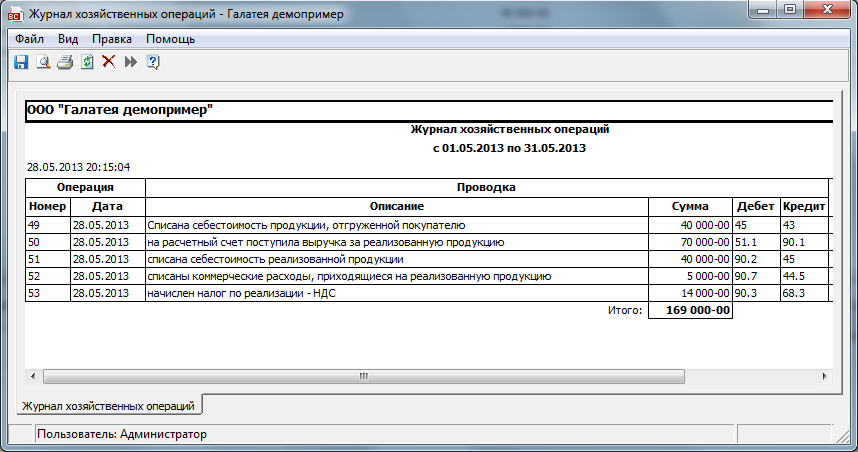
Источник: собственная разработка авторов
На представленном выше рисунке можно увидеть, как все выполненные нами операции были зафиксированы в Журнале Хозяйственных Операций в программе ВС:Предприятие.
Также функция меню «Отчеты» содержит и возможность изучить движение по каждому отдельному счету за отчетный период. Так, например, отразим движение по счету 90 при выполнении нами хозяйственных операций.
Рисунок 3.7 Создание группы проводок

6. Определен финансовый результат от реализации продукции (11000 у.е.).
Для выполнения данной операции сначала необходимо закрыть все обороты по 90 счету. Для этого кредитовые обороты по счетам 90/1 и 90/7 списываются в кредит счета 90/9, а дебетовые обороты по всем остальным субсчетам 90 счета списываются в дебет счету 90/9. В программе ВС:Предприятие предусмотрена «Типовая операция» для закрытия оборотов по 90 счету за год, что можно увидеть на следующем рисунке.
Рисунок 3.8 Создание группы проводок
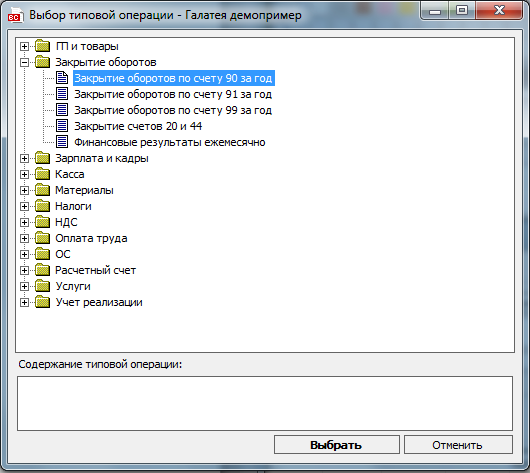
Источник: собственная разработка авторов
Выполним данную типовую операцию, чтобы закрыть все обороты по 90 счету.
Рисунок 3.9 Создание группы проводок

Источник: собственная разработка авторов
После проведения этой операции в Журнале Хозяйственных Операций можно увидеть, как были закрыты все субсчета счета 90, списанием их оборотов в счет 90/9.
Рисунок 3.10 Создание группы проводок
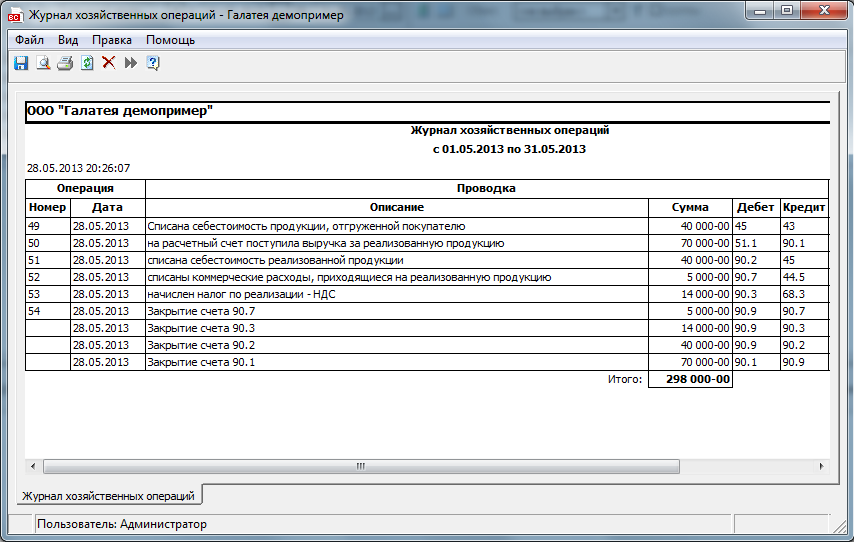
Источник: собственная разработка авторов
Теперь мы можем выполнить непосредственно нашу шестую проводку определения финансового результата, которая предполагает списание суммы со счета 90/9 в счет 99, который является активно-пассивным. Прибыль предприятия будет списываться в Кредит данного счета, а убыток – в Дебет.
Для проведения данной операции в программе ВС:Предприятие также предусмотрена «Типовая операция – финансовые результаты ежемесячно». Проведем данную типовую операцию:
Рисунок 3.11 Создание группы проводок

Источник: собственная разработка авторов
7. Начислен налог на прибыль (24% от п.6) (2640 у.е.).
Рисунок 3.12 Создание группы проводок
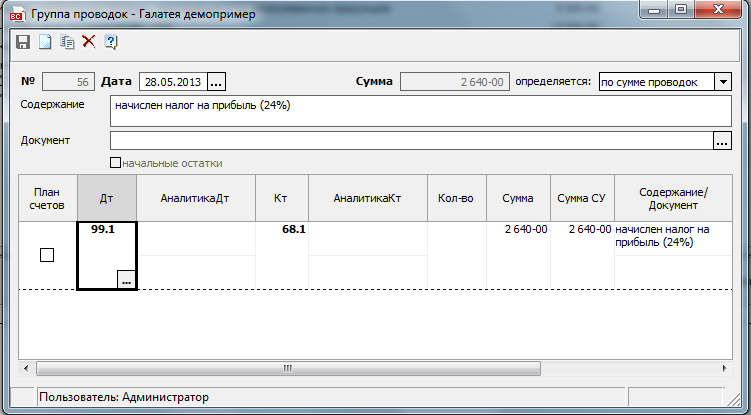
Источник: собственная разработка авторов
После проведения всех проводок в журнале хозяйственных операций можно увидеть, какие операции совершались предприятием в отчетном периоде.
Рисунок 3.13 Создание группы проводок
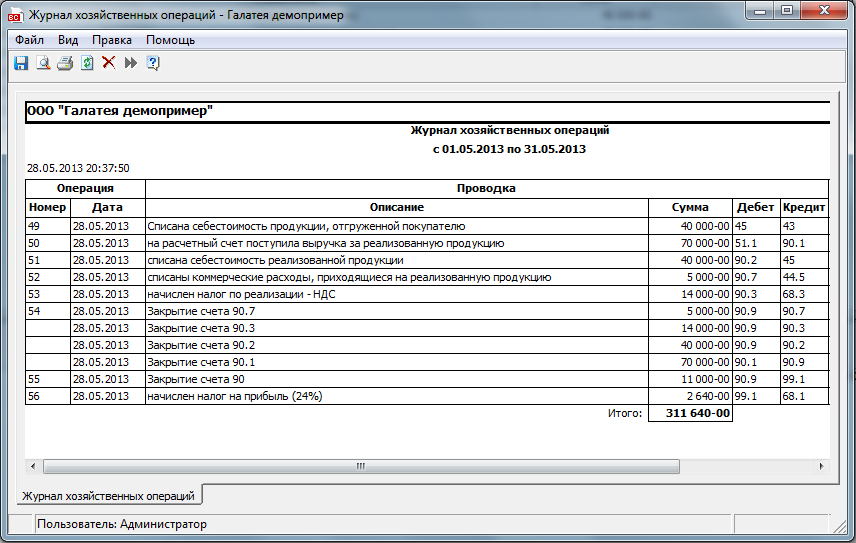
Источник: собственная разработка авторов
С помощью функции меню «Отчет» программы ВС:Предприятие также можно построить и оборотно-сальдовую ведомость, в которой будут отражены начальные сальдо по счету, их обороты за отчетный период, а также сальдо по всем счетам на конец отчетного периода.
Рисунок 3.14 Создание группы проводок
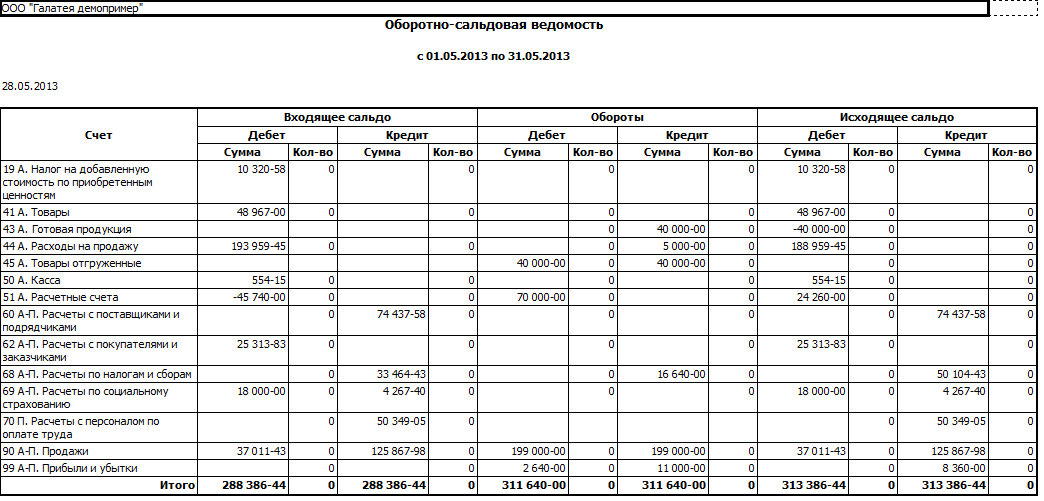
Источник: собственная разработка авторов
На представленном выше рисунке, полученной нами оборотно-сальдовой ведомости, можно увидеть, что все проведенные нами операции в ней отражены, а, значит, все наши действия являлись верными и мы освоили автоматизацию отражения операций, совершаемых предприятием, в программе ВС:Предприятие.
Пример учета товаров
При освоении программы нами также была изучена возможность поступления товаров в организацию и их учет при помощи приходной (товарной) накладной. Все операции по приобретению и реализации товаров осуществляются на основании товарных документов – различных накладных. Приход товаров от поставщика оформляется по накладной поставщика.
Для учета товаров используется счет 41 «Товары». Счет предусматривает субсчета: 41.1 «Товары на складах», 41.2 «Товары в розничной торговле без наценки», 41.3 «Тара под товаром и порожняя», 41.4 «Покупные изделия». Счет 41 активный. Остаток по счету равен стоимости товаров, числящихся в организации. Обороты по дебету счета отражает стоимость принятых к учету товаров, обороты по кредиту - стоимость реализованных или возвращенных поставщикам товаров.
Для оформления движения товаров в программе ВС:ПРЕДПРИЯТИЕ можно создать следующий первичный документ - товарная накладная.
